xlwt写入excel时候的合并单元格
简单版
import xlwt
workbook = xlwt.Workbook()
worksheet = workbook.add_sheet('My sheet')
# 合并第0行的第0列到第3列。
worksheet.write_merge(0, 0, 0, 3, 'First Merge')
worksheet.write_merge(1, 2, 0, 3, 'Second Merge', style)
worksheet.write_merge(4, 6, 3, 6, 'My merge', style)
#worksheet.write_merge(开始行,结束行, 开始列, 结束列, 'My merge', style)
效果图:
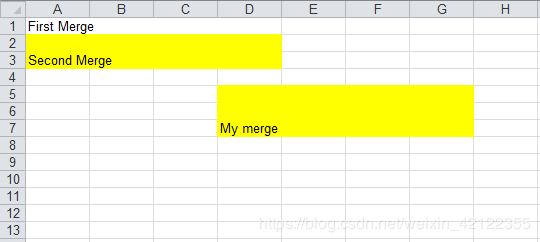
详细版
1. 创建表格和工作表单写入内容
import xlwt
# 创建一个workbook 设置编码
workbook = xlwt.Workbook(encoding = 'utf-8') #print(workbook) %结果%<xlwt.Workbook.Workbook object at 0x005F4630>
# 创建一个worksheet
worksheet = workbook.add_sheet('小马过河') # 写入excel
# 参数对应 行, 列, 值
worksheet.write(1,0, label = '第二行第一列') # 保存
workbook.save('学习笔记.xls')
运行后 会在当前目录生成一个“学习笔记.xls”
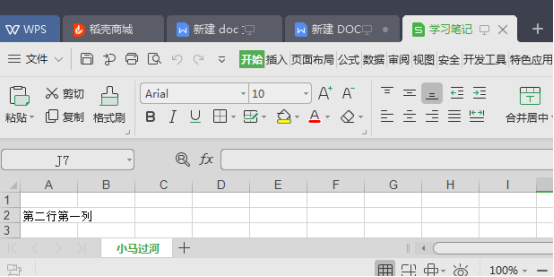
2. 表格带样式单元格写入
import xlwt workbook = xlwt.Workbook(encoding = 'ascii')
worksheet = workbook.add_sheet('魔降风云变笔记')
style = xlwt.XFStyle() # 初始化样式
font = xlwt.Font() # 为样式创建字体
font.name = 'Times New Roman'
font.bold = True # 黑体
font.underline = True # 下划线
font.italic = True # 斜体字
style.font = font # 设定样式
worksheet.write(0, 0, '不带样式的写入') # 不带样式的写入,第一行第一列
worksheet.write(1, 0, '带样式的写入', style) # 带样式的写入,第二行第一列
workbook.save('我的笔记.xls') # 保存文件
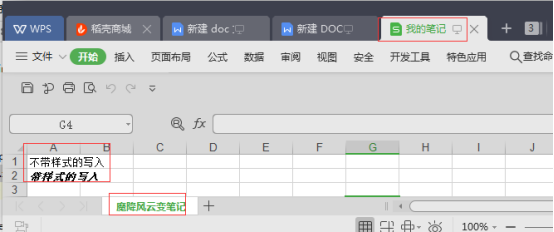
3. 设置单元格宽度
import xlwt workbook = xlwt.Workbook()
worksheet = workbook.add_sheet('mcw')
worksheet.write(0, 0,'第一行第一列单元格内容') # 设置单元格宽度
worksheet.col(0).width = 3333
workbook.save('cell_width.xls')
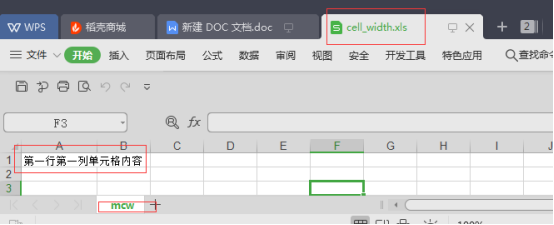
4. 输入一个日期到单元格
import xlwt
import datetime
workbook = xlwt.Workbook()
worksheet = workbook.add_sheet('小马过河工作表')
style = xlwt.XFStyle()
style.num_format_str = 'M/D/YY' # Other options: D-MMM-YY, D-MMM, MMM-YY, h:mm, h:mm:ss, h:mm, h:mm:ss, M/D/YY h:mm, mm:ss, [h]:mm:ss, mm:ss.0
worksheet.write(0, 0, datetime.datetime.now(), style)
workbook.save('输入日期.xlsx')
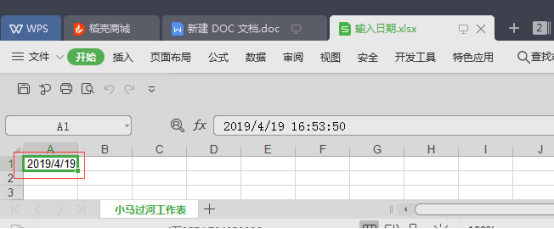
5. 向单元格添加一个公式
import xlwt
workbook = xlwt.Workbook()
worksheet = workbook.add_sheet('测试工作表')
worksheet.write(0, 0, 5) # Outputs 5 #第一行第一列5
worksheet.write(0, 1, 2) # Outputs 2 #第一行第二列2
worksheet.write(1, 0, xlwt.Formula('A1*B1')) # Should output "10" (A1[5] * A2[2]) 第二行第一列,输出第一行数字乘积
worksheet.write(1, 1, xlwt.Formula('SUM(A1,B1)')) # Should output "7" (A1[5] + A2[2]) 第二行第二列,输出第一行数字之和
workbook.save('添加公式并计算.xls')
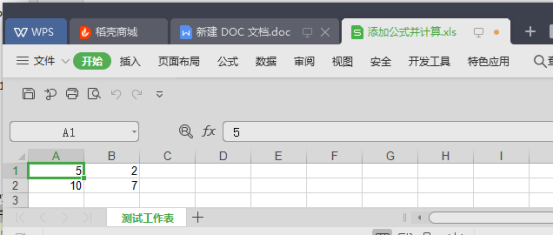
6. 向单元格添加一个超链接
import xlwt
workbook = xlwt.Workbook()
worksheet = workbook.add_sheet('小马过河')
worksheet.write(0, 0, xlwt.Formula('HYPERLINK("https://www.baidu.com";"百度")')) # 输出文本百度,为超链接第一行第一列
workbook.save('添加超链接.xls')
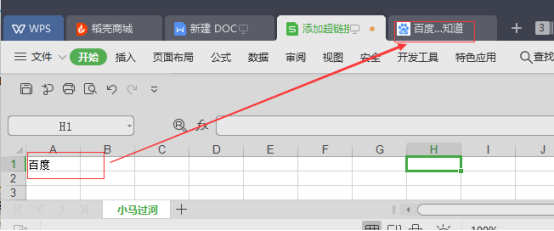
7. 合并列和行
import xlwt
workbook = xlwt.Workbook()
worksheet = workbook.add_sheet('小马过河')
worksheet.write_merge(0, 1, 0, 3, '合并从第一行到第二行,第一列到第四列') # Merges row 0's columns 0 through 3.
font = xlwt.Font() # Create Font #创建字体示例
font.bold = True # Set font to Bold #bold设置为黑体字
style = xlwt.XFStyle() # Create Style
style.font = font # Add Bold Font to Style
worksheet.write_merge(2,3, 0, 3, '合并从第三行到第四行,第一列到第四列', style) # Merges row 1 through 2's columns 0 through 3.
workbook.save('合并单元格.xls')
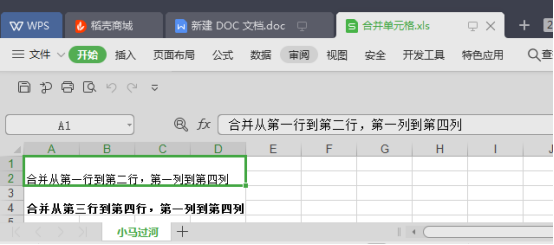
8. 设置单元格内容的对齐方式
#Alignment n. 结盟; 队列,排成直线; 校直,调整; [工] 准线;
#HORZ 水平的;地平式;
#GENERAL 普遍的; 大致的; 综合的; 总的,全体的;
#FILLED 满的; 填满的; 充气的; 加载的;
#JUSTIFIED adj. 有正当理由的,合理的; 事出有因的;
#DISTRIBUTED 分布式的;
#VERT n. 森林中的草木,绿色; 倾侧; 倾转;
import xlwt
workbook = xlwt.Workbook()
worksheet = workbook.add_sheet('My Sheet')
alignment = xlwt.Alignment() # 创建对其格式的对象 Create Alignment
alignment.horz = xlwt.Alignment.HORZ_CENTER #我猜是左右的对其,水平居中 May be: HORZ_GENERAL, HORZ_LEFT, HORZ_CENTER, HORZ_RIGHT, HORZ_FILLED, HORZ_JUSTIFIED, HORZ_CENTER_ACROSS_SEL, HORZ_DISTRIBUTED
alignment.vert = xlwt.Alignment.VERT_CENTER #我猜是上下的对其 May be: VERT_TOP, VERT_CENTER, VERT_BOTTOM, VERT_JUSTIFIED, VERT_DISTRIBUTED
style = xlwt.XFStyle() #创建样式对象 Create Style
style.alignment = alignment # 将格式Alignment对象加入到样式对象Add Alignment to Style
worksheet.write(0, 0, '单元居中', style) #写入的时候调用样式style
workbook.save('单元格对其方式.xls')
#创建alignment对象,设置单元格上下左右都是居中的。创建样式对象style,然后将alignment加入到style里面。在工作表worksheet指定单元格里写入数据,并使用style样式
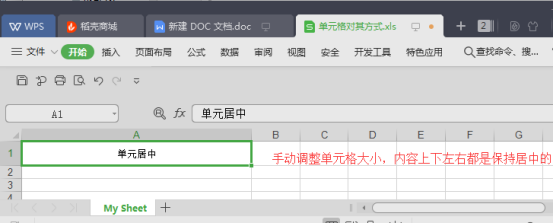
9. 为单元格添加边框
import xlwt
workbook = xlwt.Workbook()
worksheet = workbook.add_sheet('小马过河')
borders = xlwt.Borders() # 创建边框对象Create Borders
borders.left = xlwt.Borders.DASHED #对边框对象进行操作,指定边框上下左右的边框类型为虚线
# DASHED虚线
# NO_LINE没有
# THIN实线
# May be: NO_LINE, THIN, MEDIUM, DASHED, DOTTED, THICK, DOUBLE, HAIR, MEDIUM_DASHED, THIN_DASH_DOTTED, MEDIUM_DASH_DOTTED, THIN_DASH_DOT_DOTTED, MEDIUM_DASH_DOT_DOTTED, SLANTED_MEDIUM_DASH_DOTTED, or 0x00 through 0x0D.
borders.right = xlwt.Borders.DASHED
borders.top = xlwt.Borders.DASHED
borders.bottom = xlwt.Borders.DASHED
borders.left_colour = 0x40 #指定上下左右的边框颜色为0x40
borders.right_colour = 0x40
borders.top_colour = 0x40
borders.bottom_colour = 0x40
style = xlwt.XFStyle() # Create Style #创建样式对象
style.borders = borders # 将设置好的边框对象borders 加到样式对象style中。Add Borders to Style
worksheet.write(0, 0, '单元格内容', style) #向单元格第一行第一列写入“单元格内容”,并使用创建好的样式对象style
workbook.save('添加边框.xls')
#创建边框对象,对边框对象进行操作,指定边框上下左右的边框类型为虚线等等,指定上下左右的边框颜色为0x40。指定上下左右的边框颜色为0x40,将设置好的边框对象borders 加到样式对象style中。Add Borders to Style,#向单元格第一行第一列写入“单元格内容”,并使用创建好的样式对象style
10. 为单元格设置背景色
#SOLID 固体; 立体图形; 立方体;
import xlwt
workbook = xlwt.Workbook()
worksheet = workbook.add_sheet('小马过河')
pattern = xlwt.Pattern() # 创建模式对象Create the Pattern
pattern.pattern = xlwt.Pattern.SOLID_PATTERN # May be: NO_PATTERN, SOLID_PATTERN, or 0x00 through 0x12
pattern.pattern_fore_colour = 5 #设置模式颜色 May be: 8 through 63. 0 = Black, 1 = White, 2 = Red, 3 = Green, 4 = Blue, 5 = Yellow, 6 = Magenta, 7 = Cyan, 16 = Maroon, 17 = Dark Green, 18 = Dark Blue, 19 = Dark Yellow , almost brown), 20 = Dark Magenta, 21 = Teal, 22 = Light Gray, 23 = Dark Gray, the list goes on...
style = xlwt.XFStyle() # 创建样式对象Create the Pattern
style.pattern = pattern # 将模式加入到样式对象Add Pattern to Style
worksheet.write(0, 0, '单元格内容', style)#向单元格写入内容时使用样式对象style
workbook.save('设置背景颜色.xls')
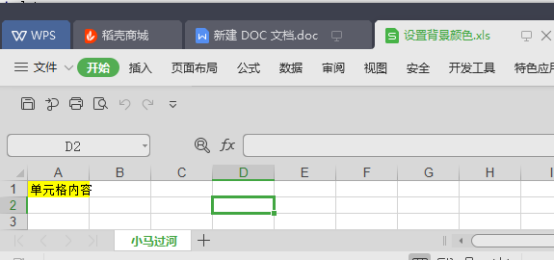
参考链接:


https://www.cnblogs.com/python-robot/p/9958352.html https://www.jb51.net/article/60510.htm https://51changxue.com/python-excel%E6%93%8D%E4%BD%9C%E4%B9%8Bxlwt%E5%88%9B%E5%BB%BA%E8%A1%A8%E6%A0%BC/ https://www.cnblogs.com/Javauser/p/8950327.html 读取,写入,以及追加写入:https://www.jianshu.com/p/a8391a2b8c6c
xlwt写入excel时候的合并单元格的更多相关文章
- C# 获取Excel中的合并单元格
C# 获取Excel中的合并单元格 我们在制作表格时,有时经常需要合并及取消合并一些单元格.在取消合并单元格时需要逐个查找及取消,比较麻烦.这里分享一个简单的方法来识别Excel中的合并单元格,识别这 ...
- 【转载】jxl操作excel 字体 背景色 合并单元格 列宽等 .
package com.email.jav; import java.io.File;import java.io.IOException;import java.net.URL; import jx ...
- C# 如何使用NPOI操作Excel以及读取合并单元格等
C#操作Excel方法有很多,以前用的需要电脑安装office才能用,但因为版权问题公司不允许安装office.所以改用NPOI进行Excel操作,基本上一些简单的Excel操作都没有问题,读写合并单 ...
- EXCEL自动撤销合并单元格并填充相应内容(转帖)
若EXCEL工作表有很多合并的单元格,要将所有合并的单元格撤销,并填充撤销合并前显示的内容,这是一项很繁琐且容易出错的工作.但可通过宏程序可轻松准确地搞定,方法如下: 一.实现该功能的Excel宏程序 ...
- Java导出Excel表,POI 实现合并单元格以及列自适应宽度(转载)
POI是apache提供的一个读写Excel文档的开源组件,在操作excel时常要合并单元格,合并单元格的方法是: sheet.addMergedRegion(new CellRangeAddress ...
- [办公应用]如何将excel合并单元格分拆后每个单元格上仍保留数据?
合并单元格虽然美观,但是无法进行排序.筛选等操作. 只有合并单元格拆分后才可以按常规进行统计.但是普通拆分后,excel仅保留合并单元格数据到区域左上角的单元格. 解决方案:选定多个合并单元格,应用本 ...
- poi 合并单元格、设置边框
HSSFWorkbook wb = new HSSFWorkbook(); HSSFSheet sheet = wb.createSheet(); //创建一个样式 HSSFCellStyle sty ...
- apache poi合并单元格设置边框
HSSFWorkbook wb = new HSSFWorkbook(); HSSFSheet sheet = wb.createSheet(); //创建一个样式 HSSFCellStyle sty ...
- POI 实现合并单元格以及列自适应宽度
POI是apache提供的一个读写Excel文档的开源组件,在操作excel时常要合并单元格,合并单元格的方法是: sheet.addMergedRegion(new CellRangeAddress ...
- NPOI之Excel——合并单元格、设置样式、输入公式
首先建立一个空白的工作簿用作测试,并在其中建立空白工作表,在表中建立空白行,在行中建立单元格,并填入内容: //建立空白工作簿 IWorkbook workbook = new HSSFWorkboo ...
随机推荐
- XAF中XPO与EFCore的探讨
前言 首先抛出一个问题,在XAF项目中,我们现在可不可以选择EFCore?每个人可能都有自己的答案,这也没有什么标准答案.下面是我的个人看法,在刚接触XAF时,如何选择ORM,我也是犹豫了许久,最终选 ...
- 有关ODOO的ORM操作
1.查询操作 sale_id = self.env['sale.order'].search([]) env将对象实例化,search进行搜索,可以根据需求添加搜索条件 search_count([] ...
- Kubernetes(k8s)一次性任务:Job
目录 一.系统环境 二.前言 三.Kubernetes Job简介 四.创建一次性任务job 4.1 创建一个简单任务的job 4.2 创建需要执行多次的job任务 五.测试job失败重试次数 六.j ...
- 用 Python 帮运营妹纸快速搞定 Excel 文档
Microsoft Office 被广泛用于商务和运营分析中, 其中 Excel 尤其受欢迎.Excel 可以用于存储表格数据.创建报告.图形趋势等.在深入研究用 Python 处理 Excel 文档 ...
- 国标GB28181协议客户端开发(二)程序架构和注册
国标GB28181协议客户端开发(二)程序架构和注册 本系列文章旨在探讨国标GB28181协议设备端的开发过程.本文将聚焦于架构设计和设备注册,并详细介绍了设备端的程序架构设计.exosip库介绍和接 ...
- Paimon读取流程
查询模式 先来看看官网关于Paimon查询模式的说明 可以看到查询模式围绕snapshot展开, 而snapshot分了两种一种是Last compact snapshot和 last snapsho ...
- Docker 中的 .NET 异常了怎么抓 Dump
一:背景 1. 讲故事 有很多朋友跟我说,在 Windows 上看过你文章知道了怎么抓 Crash, CPU爆高,内存暴涨 等各种Dump,为什么你没有写在 Docker 中如何抓的相关文章呢?瞧不上 ...
- Java输入三个班每班三个人,输入成绩,分别计算每个班级的总分和平均分
代码如下: public static void main(String[] args) { Scanner scanner = new Scanner(System.in); int score; ...
- Java使用redis-Redis是并发安全的吗?
大家都清楚,Redis 是一个开源的高性能键值对存储系统,被开发者广泛应用于缓存.消息队列.排行榜.计数器等场景.由于其高效的读写性能和丰富的数据类型,Redis 受到了越来越多开发者的青睐.然而,在 ...
- Flutter 屏幕采集如何实现(提供示例demo)
在视频会议.线上课堂.游戏直播等场景,屏幕共享是一个最常见的功能.屏幕共享就是对屏幕画面的实时共享,端到端主要有几个步骤:录屏采集.视频编码及封装.实时传输.视频解封装及解码.视频渲染.一般来说,实时 ...
